Kuidas avada PDF -faili

- 2958
- 260
- Jean Kihn
PDF -vormingufailid on tavalised raamatute, ajakirjade, dokumentide (sealhulgas täitmise ja allkirjade vajamise) ning muude teksti- ja graafiliste materjalide jaoks. Hoolimata asjaolust, et moodne OS võimaldab teil vaadata ainult PDF -faile, kasutades ainult sisseehitatud programme, on küsimus, kuidas neid faile avada.
Selles juhistes algajatele üksikasjalikult, kuidas avada PDF -faile Windows 10, 8 ja Windows 7, samuti muudes OS -is, erinevusi meetodite ja lisafunktsioonide kohta, mis on saadaval igas "PDF -i lugemisruumis", mis võivad Ole kasutajale kasulik. See võib olla ka huvitav: kuidas PDF sõnas teisendada.
Materiaalne sisu:
- Adobe Acrobat Reader DC on PDF -i autorite PDF -iga töötamiseks tasuta programm.
- Kuidas avada brauseris PDF -fail - PDF -i lugemine kaasaegsetes brauserites: Google Chrome, Microsoft Edge, Yandex.Brauser ja teised.
- Sumatra PDF on avatud lähtekoodiga kompaktprogramm PDF, DJVU, EPUB, MOBI ja mõne muu vormingu lugemiseks, mis on saadaval kaasaskantava versiooni kujul.
- Foxit Reader on üks populaarsemaid ja funktsionaalsemaid tasuta programme - Adobe Acrobat Reader Analoogid.
- Microsoft Word - PDF -failide Wordi lugemise ja redigeerimise kohta.
- Nitro PDF -lugeja on veel üks võimas utiliit PDF -iga töötamiseks, kuid vene keelt toetamata.
- Kuidas avada PDF -i Androidis, iPhone'is ja iPadis
- Kuidas lubada PDF -i miniatuure Windows 10, 8 ja Windowsi dirigendis
Adobe Acrobat Reader DC
Adobe Acrobat Reader DC - "Standard" programm PDF -failide avamiseks. See on põhjusel, et pdf -vorming ise on Adobe toode.
Arvestades, et see PDF -i lugemisprogramm on omamoodi ametlik, toetab see kõige rohkem kõiki seda tüüpi failidega töötamise funktsioone (välja arvatud täielik redigeerimine -, on see juba tasulise tarkvara jaoks vajalik)
- Töökohaga töötamine, järjehoidjad.
- Võimalus noote luua, tühjendage PDF -is.
- PDF -vormingus esitatud vormide täitmine (näiteks võib pank saata teile küsimustiku sellel kujul).
Programm vene keeles koos mugava liidesega, erinevate PDF -failide vahekaartide tugi, sisaldab tõenäoliselt kõike, mida seda tüüpi failidega töötades võib olla vajalik.

Programmi võimalike miinuste hulgast
- Võrreldes teiste sarnaste toodetega on Acrobat Reader DC rohkem “raskem” ja lisab bussile Adobe teenused (mis pole õigustatud, kui vajate episoodiliselt PDF -i).
- Mõned PDF -iga töötamise funktsioonid (näiteks "PDF -i redigeerimine") on esitatud programmi liideses, kuid need toimivad ainult tasulise toote Adobe Acrobat Pro DC jaoks "linkidena". See ei pruugi olla eriti mugav, eriti algaja kasutaja jaoks.
- Programmi ametlikust veebisaidilt laadimisel pakutakse teile täiendavat, enamik kasutajaid on vajalikud vastavalt. Kuid teda on lihtne keelduda, vaata. Ekraanipilt allpool.
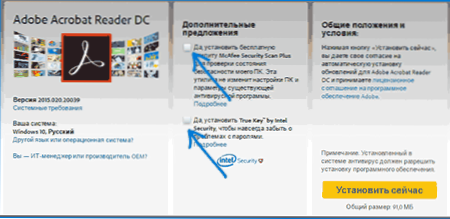
Ühel või teisel viisil on Adobe Acrobat Reader tõenäoliselt kõige võimsam programmidest, mis võimaldab teil avada PDF -faile ja teha nende kohal põhilisi toiminguid.
Ametliku veebisaidilt https: // hankige tasuta Adobe Acrobat Reader DC tasuta Adobe Acrobat Reader DC.Adobe.com/ru/lugeja/
Märkus. Saadaval on ka Adobe Acrobat Reader versioonid MacOS -i, iPhone'i ja Androidi jaoks (saab alla laadida sobivate rakenduste poodides).
Kuidas avada PDF Google Chrome, Microsoft Edge ja muudes brauserites
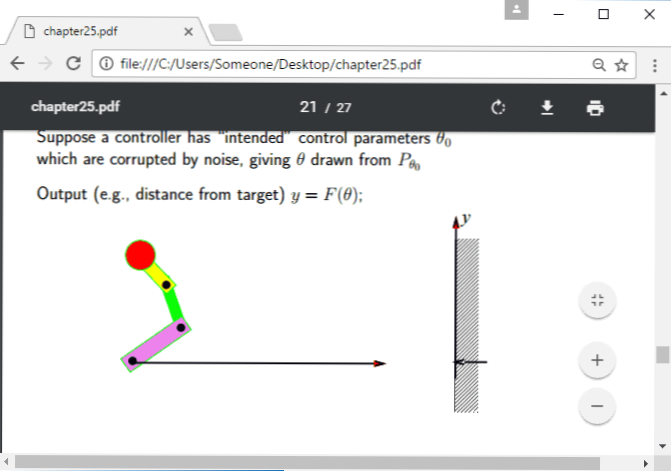
Kroomil põhinevad kaasaegsed brauserid (Google Chrome, Opera, Yandex.Brauser ja teised), samuti Windows 10 sisseehitatud Microsoft Edge'i brauser Toetage PDF -i avamist ilma pistikprogrammideta.
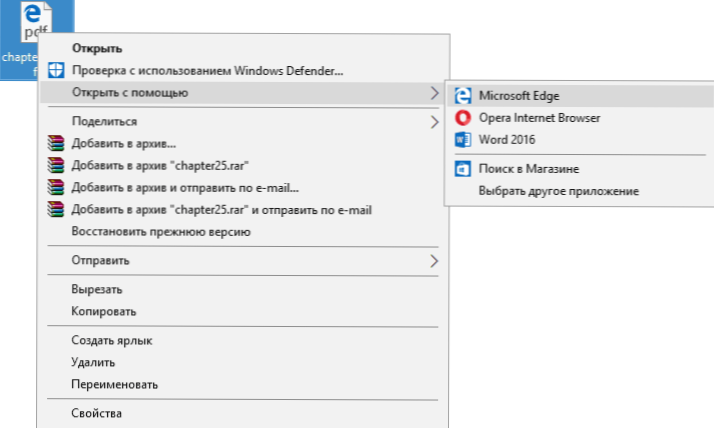
Brauseris PDF -faili avamiseks klõpsake lihtsalt hiire nuppu sellise faili abil ja valige "Avage" kasutades või lohistage fail brauseri aknasse. Ja Windows 10 Edge Brauseris on vaikeprogramm selle failivormingu avamiseks (t.e. See on lihtsalt piisav, kui klõpsata kaks korda PDF -il).
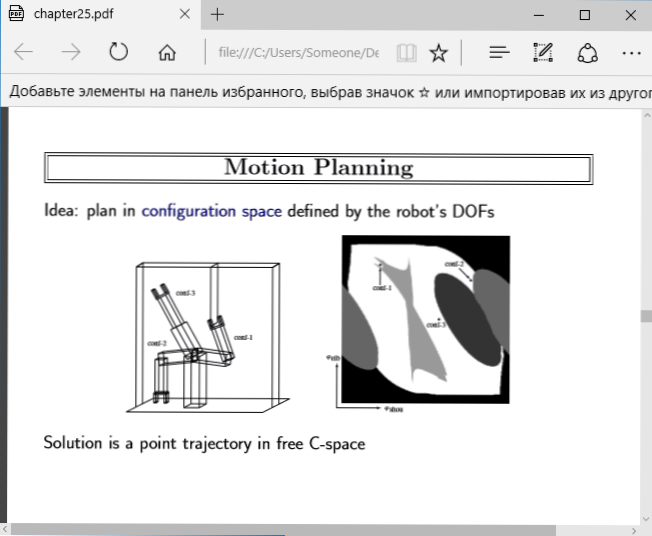
Brauseri kaudu PDF -i vaatamisel on saadaval ainult põhifunktsioonid, näiteks lehed navigeerimine, skaala seadistamine ja muud võimalused dokumendi vaatamiseks. Kuid paljudel juhtudel vastavad need funktsioonid vajalikule ja PDF -failide avamiseks lisaprogrammide installimine pole vajalik.
Sumatra PDF
Sumatra PDF on täiesti tasuta avatud lähtekoodiga programm PDF -failide avamiseks Windows 10, 8, Windows 7 ja XP (see võimaldab teil avada ka DJVU, Epub, Mobi ja mõned muud populaarsed vormingud).
Sumatra PDF -i eeliste hulgas on suur töökiirus, mugav liides (vahekaartide toel) vene keeles, mitmesuguseid vaatamisvõimalusi, samuti võimalust kasutada programmi kaasaskantavat versiooni, mis ei nõua installimist arvuti.
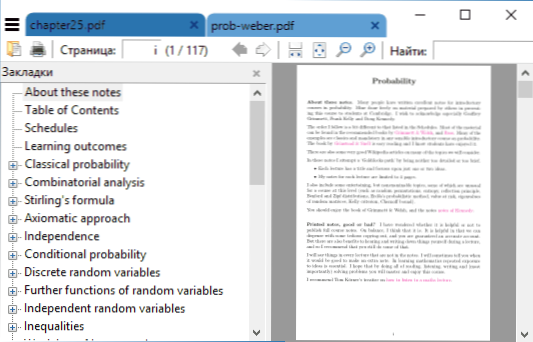
Programmi piirangutest - PDF -i vormide muutmise (täitke) võimetusele lisage dokumendi kommentaarid (märkused).
Kui olete õpilane, õpetaja või kasutaja, kes vaatab sageli Internetis kättesaadavat kirjandust erinevatel vormingutel, mitte ainult PDF -is, ja ei soovi oma arvutit raske tarkvaraga "alla laadida", on võib -olla Sumatra PDF nende jaoks parim programm Eesmärgid, soovitan proovida.
Sumatra PDF -i tasuta vene versiooni saate alla laadida ametliku veebisaidi https: // www.Sumatrapdfearader.Org/free-pdf-luger-ru.Html
Foxiti lugeja
Veel üks populaarne PDF -faililugeja - Foxiti lugeja. See on omamoodi analoog Adobe Acrobati lugeja, kellel on pisut erinev liidesed (see võib kellelegi mugavam tunduda, kuna see sarnaneb Microsofti toodetega rohkem) ja peaaegu samu funktsioone PDF -failidega töötamiseks (pakub ka tasulist tarkvara PDF -i loomiseks ja redigeerimiseks Failid, antud juhul - Foxit PDF Phantom).
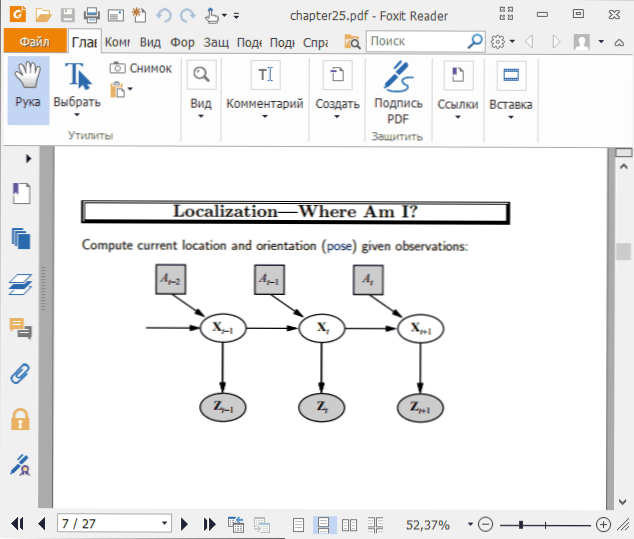
Kõik programmi vajalikud funktsioonid ja võimalused on olemas: alustades mugava navigatsiooniga, lõpetades tekstisekretsioonidega, täidavad vorme, loote Microsoft Wordi jaoks märkmeid ja isegi pistikprogramme (eksportimiseks PDF -is, mis on tavaliselt olemas juba viimastes versioonides Kontor).
Otsus: kui vajate PDF -faili avamiseks ja sellega põhiliste toimingute tegemiseks võimsat ja tasuta toodet, kuid Adobe Acrobat Reader DC ei ole teie südamesse tulnud, proovige Foxiti lugejat, võib -olla meeldib see rohkem.
Foxit PDF -lugeja saate vene keeles alla laadida ametlikust veebisaidilt https: // www.Foxitsoftware.Com/ru/tooted/pdf-lugeja/
Microsoft Word
Microsoft Wordi (2013, 2016, Office 365 kompositsioonis) hiljutised versioonid võimaldavad teil avada ka PDF -faile, ehkki need teevad seda natuke teisiti kui ülaltoodud programmid ja see meetod ei ole päris sobiv lihtsaks lugemiseks.
PDF -i avamisel Microsoft Wordi kaudu teisendatakse dokument kontorivormingusse (ja suurte dokumentide jaoks võib see võtta pikka aega) ja see saab redigeerimiseks kättesaadavaks (kuid mitte PDF -i jaoks, mis on skaneeritud lehed).
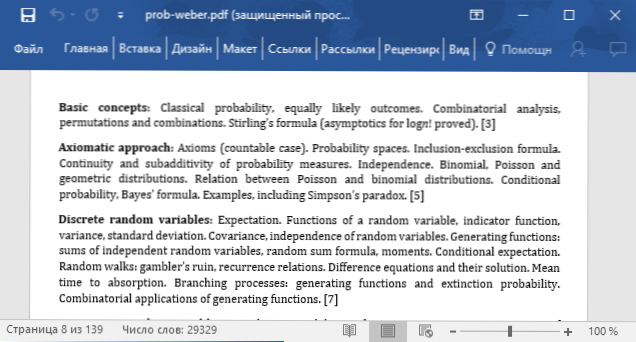
Pärast redigeerimist saab faili salvestada nii loomuliku sõnavormingusse kui ka PDF -vormingusse tagasi eksportida. Lisateave selle teema kohta materjalis, kuidas muuta PDF -faili.
Nitro PDF -lugeja
Nitro PDF -i lugeja kohta lühidalt: tasuta ja võimas programm PDF -failide avamiseks, lugemiseks, populaarseks märkuseks, teatab, et see oli juba vene keeles saadaval (ülevaate esialgse kirjutamise ajal).
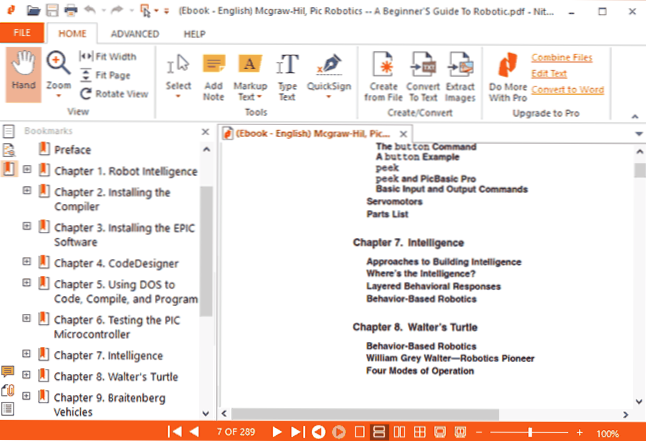
Kui aga inglise keel pole teie jaoks probleem - uurige lähemalt, ei välista ma, et leiate meeldiva liidese, funktsioonide komplekti (sealhulgas märkmeid, piltide väljavõtteid, teksti esiletõstmist, dokumentide allkirjastamist ja see on võimalik salvestada mitmeid digitaalseid ID -sid, PDF teisendab tekstiks ja muuks).
Ametlik laadimisleht Nitro PDF -lugeja https: // www.Gonitro.com/ru/pdf-suader
Kuidas avada PDF -i Androidis ja iPhone'is
Kui peate lugema PDF-faile telefonis või tahvelarvutis Android, samuti iPhone'is või iPadis, siis leiate Google Play turul ja Apple App Store'is hõlpsalt rohkem kui tosinat erinevat PDF-lugemisruumi, mille hulgast teie, mille hulgast teie saab esile tõsta
- Androidi jaoks - Adobe Acrobat Reader ja Google PDF -vaataja
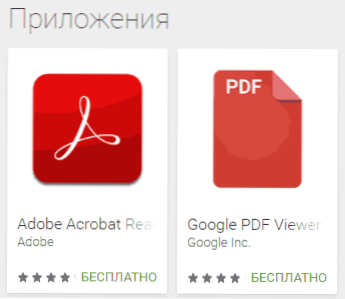
- IPhone'i ja iPadi jaoks - Adobe Acrobat Reader (aga kui teil on vaja lugeda ainult PDF -i, töötab I -raamatute sisseehitatud rakendus suurepäraselt iPhone'is lugejana).
Suure tõenäosusega sobib see väike PDF -i avamiseks mõeldud rakenduste komplekt teile (ja kui ei, siis vaadake muid rakendusi, et poodides on palju poode, soovitan lugeda arvustusi).
PDF -failide (miniatuurid) eelvaade Windows Exploreris
Lisaks PDF -i avamisele võib olla kasulik ka PDF -failide eelvaatamiseks Windows 10, 8 või Windows 7 Exploreris (MacOS on selline funktsioon, näiteks on olemas nii vaike- kui ka sisseehitatud pdf -lugemine ).
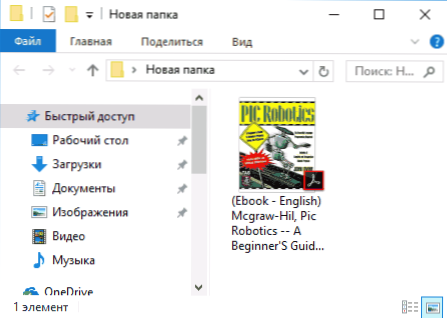
Seda saab Windowsis rakendada mitmel viisil, kasutades näiteks kolmanda osa -osalist PDF -i eelvaadet, või kasutades eraldi programme ülaltoodud PDF -failide lugemiseks.
Nad saavad seda teha:
- Adobe Acrobat Reader DC - selleks tuleks programm installida PDF -i vaatamiseks vaikimisi Windowsis ja "redigeerimine" - "installid" - "peamine" menüü peate lubama valiku "lisama valiku" ".
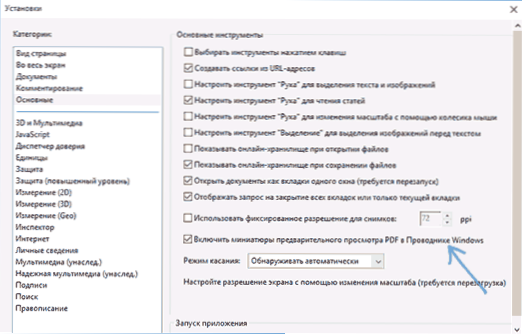
- Nitro PDF -lugeja - kui see on seatud PDF -failide vaikeprogrammina (Windows 10 programmid võivad olla kasulikud).
Ma lõpetan selle: kui teil on oma pakkumised PDF -failide avamiseks või kui teil on küsimusi - allpool leiate kommentaaride vormi.
- « Kuidas jagada kõvaketas või SSD sektsioonideks
- Rakendust ei olnud võimalik käivitada, kuna selle paralleelne konfiguratsioon on vale - kuidas seda parandada »

